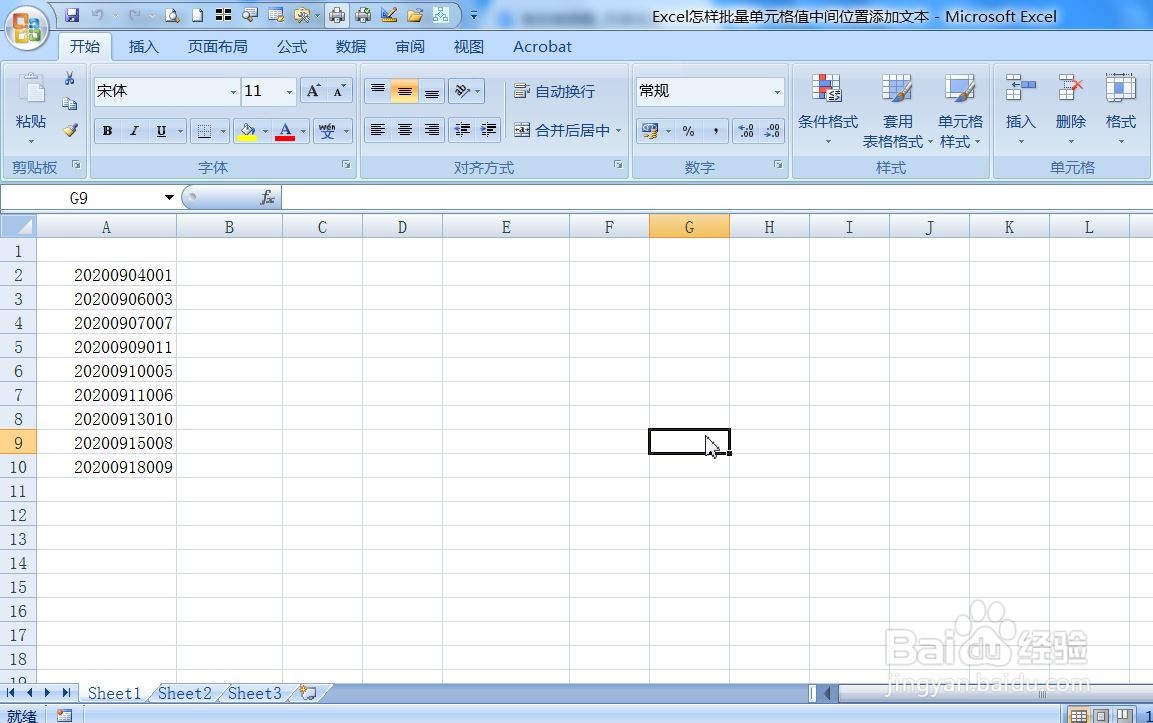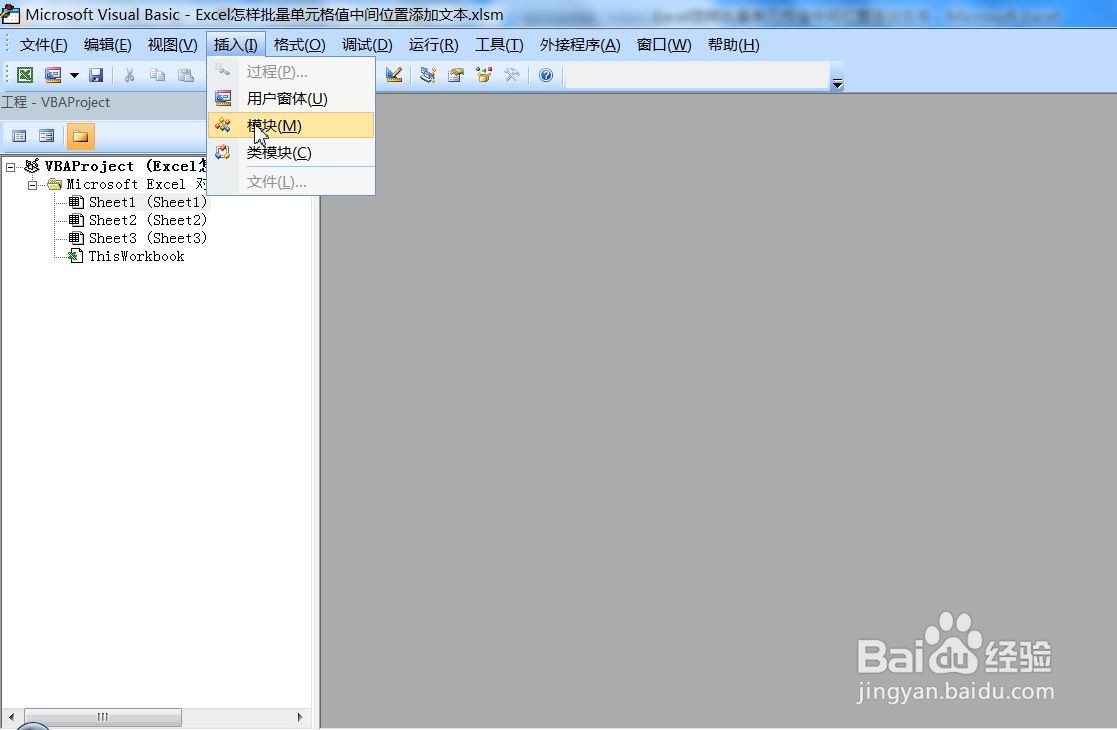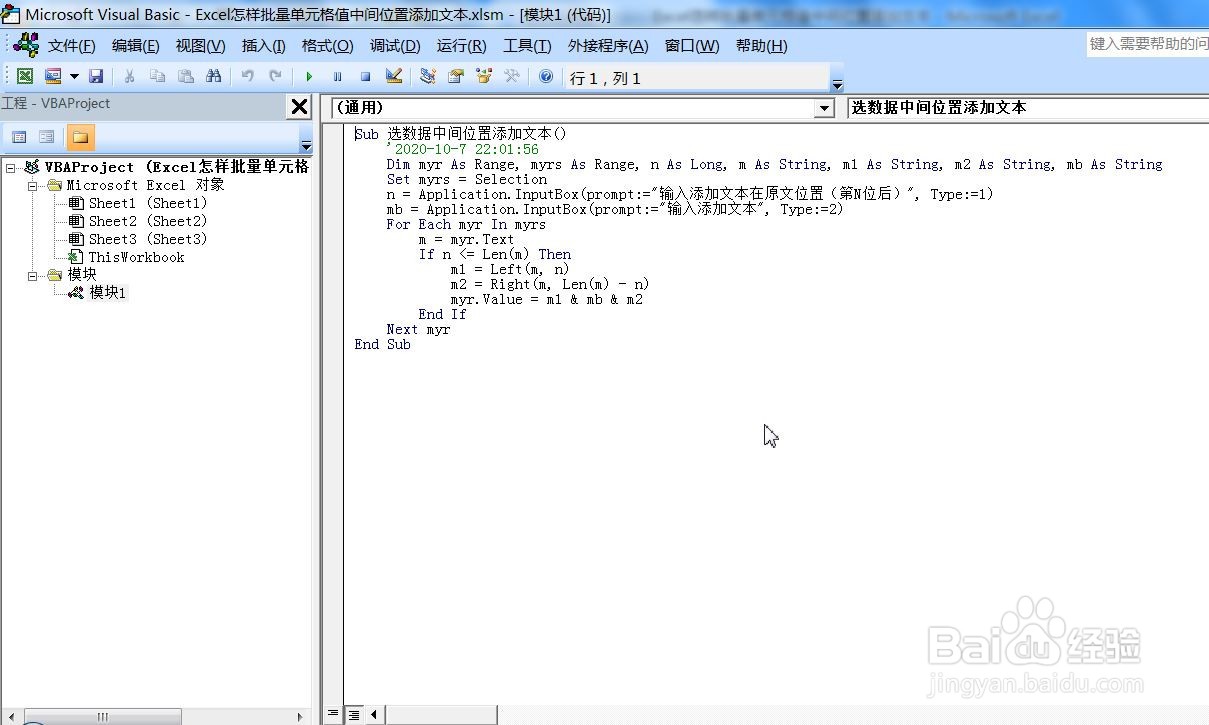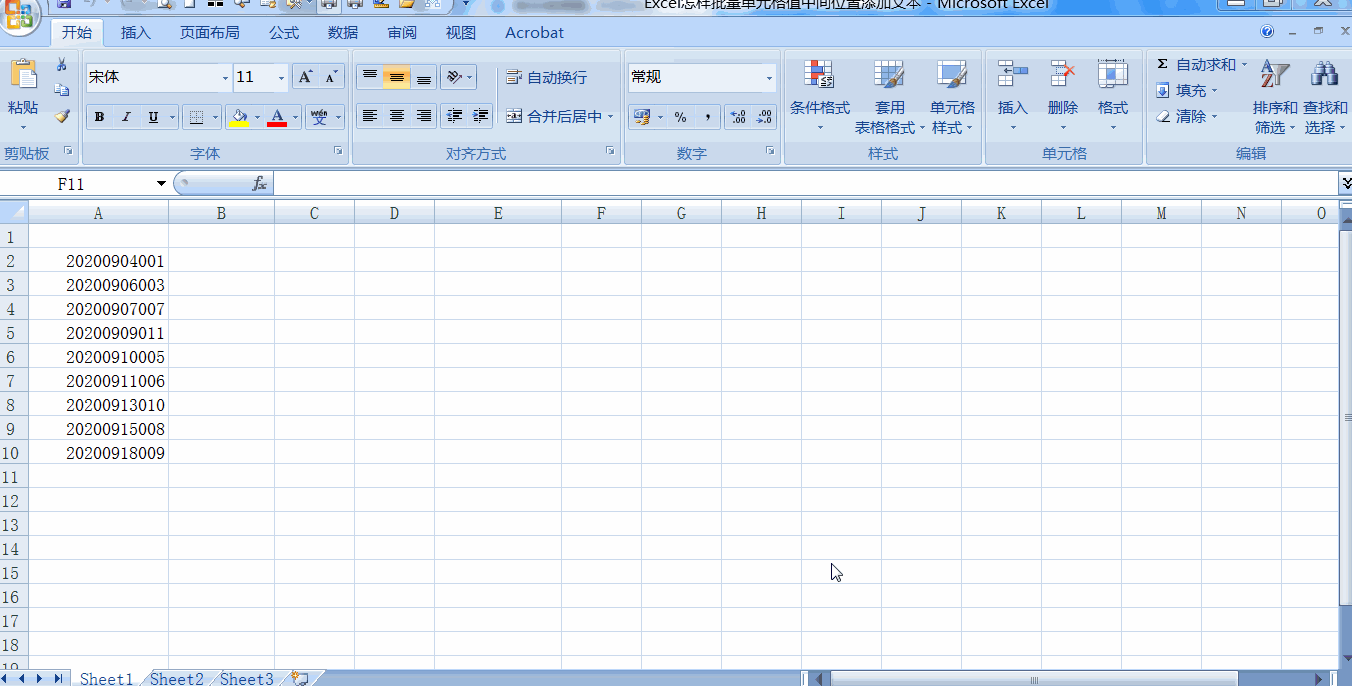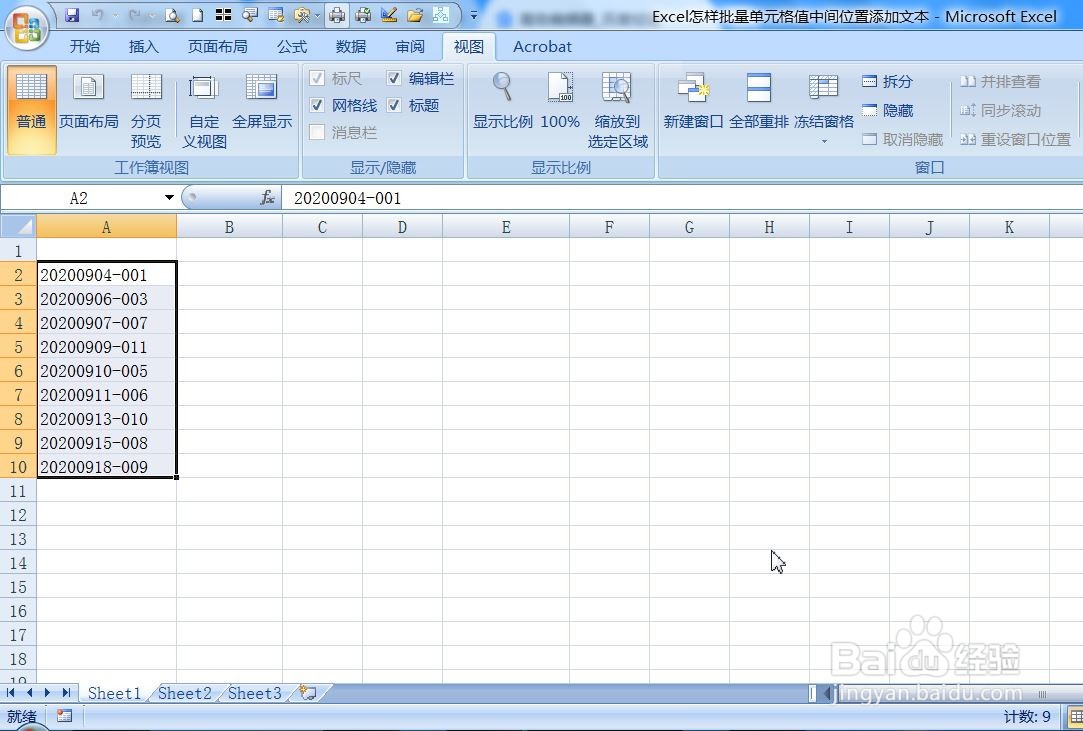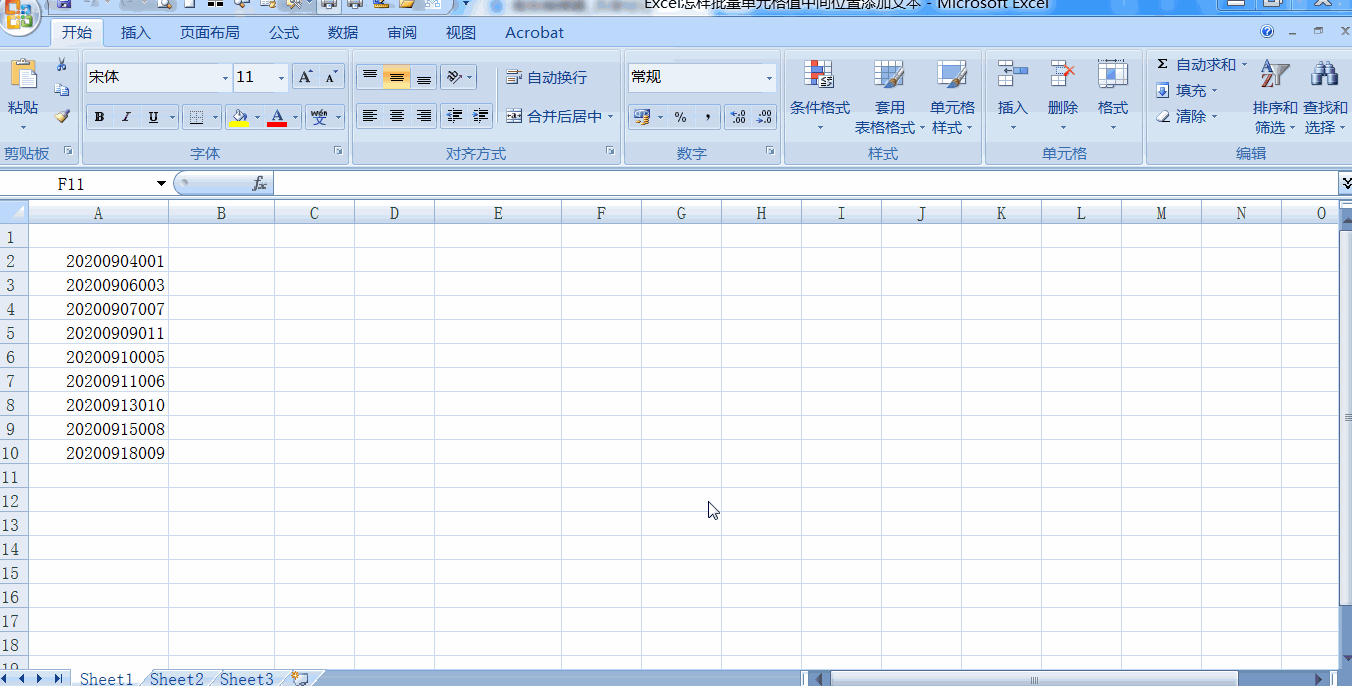Excel怎样批量单元格值中间位置添加文本
1、首先打开Microsoft Office Excel 2007,新建文档并保存文件名《Excel怎样批量单元格值中间位置添加文本.xlsm》(演示文件,下面代码复制到能运行宏的工作簿都可以)如图。
2、然后按下快捷键ALT+F11打开VBE(宏)编辑界面,然后点菜单栏【插入】下拉中列表中点【模块(M)】如图。
3、然后插入了一个模块1,在代码框中复制如下代码:Sub 选数据中间位置添加文本(拘七呷憎) '2020-10-7 22:01:56 Dim myr As Range, myrs 帆歌达缒As Range, n As Long, m As String, m1 As String, m2 As String, mb As String Set myrs = Selection n = Application.InputBox(prompt:="输入添加文本在原文位置(第N位后)", Type:=1) mb = Application.InputBox(prompt:="输入添加文本", Type:=2) For Each myr In myrs m = myr.Text If n <= Len(m) Then m1 = Left(m, n) m2 = Right(m, Len(m) - n) myr.Value = m1 & mb & m2 End If Next myrEnd Sub
4、以上操作动态过程如下:
5、回到工作表窗口,首先选需中间添加文本数据单元格区域,然后运行【选数据中间位置添加文本】宏(菜单栏中点【视图】中下列表中【宏】列表【查看宏(V)】打开宏对方框,选该氆厝效耄宏名,执行),提示“输入添加文本在原文位置(第N位后)”输入8,再提示“输入添加文本”,输入“-”,确定输出结果,运行过程如下图。
6、如果觉得这篇经验帮到了您,请点击下方的 “投票点赞" 或者“收藏”支持我!还有疑问的话可以点击下方的 “我有疑问”,谢谢啦!